3.1.4 传输区域
NSX-V中的传输区域即为可以在整个物理网络中与其他组件通信的ESXi主机的集合。根据之前关于 VXLAN 的叙述, NSX 环境下的每一台 ESXi 主机关联了一个或多个逻辑交 换机接口并定义 VTEP,再利用 VTEP 进行网络中的通信,对 VXLAN 进行封装和解封装。
传输区域可以扩展到一个或多个 ESXi 的集群,并广泛定义一组逻辑交换机。为了更好地理 解这一点, 在此需要阐述逻辑交换机、 VDS(分布式交换机)与传输区域之间的关系。 VDS 是在 vCenter 集群内跨越一组 ESXi 主机之上的虚拟交换机。而在 NSX-V 的部署 中,可以认为是多个 VDS 部署在了同一个 NSX 域中。如图 3.9 所示, 计算 VDS 跨越了多 个计算集群中的 ESXi 主机,而 Edge VDS 单独使用在 Edge 集群中。 而逻辑交换机则为可以在多个 VDS 之间处理交换流量,并可以在 NSX 环境中实现 Overlay 且接受 NSX Controller 控制的虚拟交换机。对于一个给定的逻辑交换机,可以为跨 越计算集群和 Edge 集群的虚拟机提供连接性。
而逻辑交换机又是作为一个具体的传输区域 而创建的, 这意味着传输区域在所有的 ESXi 集群中实现了扩展,并定义了逻辑交换机的 扩展性。最终的逻辑交换机、 VDS、传输区域之间的关系如图 3.10 所示。

3.2 NSX-V 安装环境
读者现在已经了解了NSX-V的架构和核心组件,那么NSX-V是如何安装和部署的呢? 本节首先介绍 NSX-V 的底层安装环境,这是安装和部署 NSX-V 的先决条件。
3.2.1 NSX-V 底层安装环境
要安装和管理 NSX-V,首先需要一个 vSphere Web Client,还需要 64 位的 Internet Explorer 8 或更高的版本,当然版本相匹配的 Mozilla Firefox 或 Google Chrome 也可以。 要安装 NSX,则需要满足以下三个条件:系统中存在 vCenter Server 5.5 或更新版本; 每台服务器都安装了 vSphere 5.1 或更新的版本;已安装 VMware Tools。值得注意的是, 要 安装跨多个 vCenter 的 NSX, 则需要 vSphere 6.0、 vCenter Server 6.0 或更新的版本。在管理或日常维护中, NSX 需要使用到表 3.2 中所示的网络端口。如果底层网络环境中有访问控制列表,需要在相应的列表中允许这些端口的流量通过。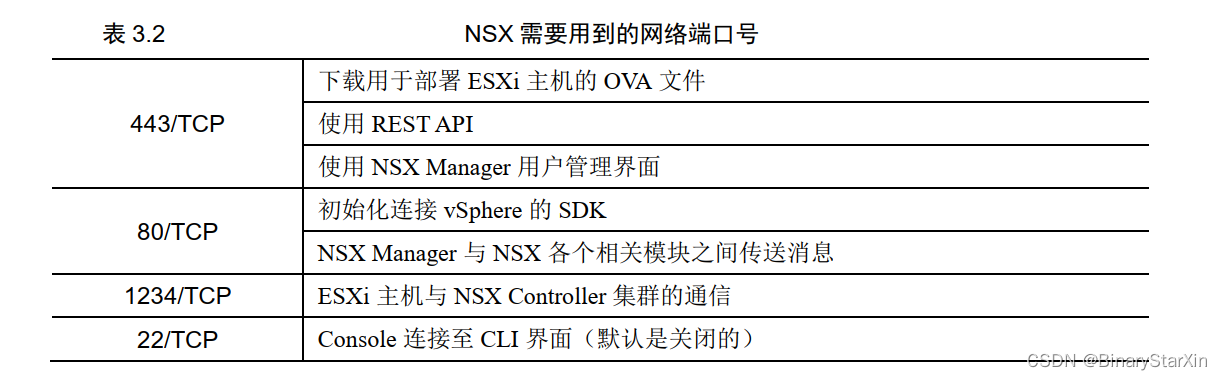
3.2.2 NSX Manager 安装准备
NSX Manager 作为 NSX 的核心管理工具,工作在管理平面之上,处理 NSX 所有的管理任务和部分控制平面任务。 NSX Manager 通过虚拟机形式安装在 ESXi 主机中,这就意味着它可以通过 DRS 来实现动态资源分配,也可以实现虚拟机 vMotion、 HA、 FT 能诸多功能。需要注意的是, NSX Manager 中已经包含了 VMware Tools, 因此不要尝试重新安装或升级 NSX Manager 里的 VMware Tools,否则在使用 NSX Manager 时会出现问题。在确认了所有安装环境就绪之后,就可以进行安装工作了。安装过程分如下 5 个步骤。
1.获得 NSX Manager 的 OVA 文件。
2.部署 NSX Manager 的 OVA 文件。
3.登录到 NSX Manager。
4.建立 NSX 和 Manager 与 vCenter 之间的连接。
5.备份 NSX Manager。
通过 OVA 文件安装完 NSX Manager 之后,才能部署 NSX Controller、为 ESXi 主机推送内核模块、部署 NSX Edge 网关。安装 NSX Manager 后, NSX Manager 会提供一个 RESTAPI,用于外部第三方网络设备或软件与 NSX 平台的集成,如防火墙、防病毒软件等。安装完成后的 NSX Manager 能实现如下功能:
提供管理 NSX 解决方案全部功能的 UI;
生成分布式防火墙、分布式路由等模块;
通过 REST API 配置 NSX Controller;
通过 Message Bus 配置主机;
生成证书,更安全地与控制平面通信。
3.3 NSX Manager 的安装与部署实验
介绍完 NSX-V 的底层安装环境,本节开始介绍 NSX-V 管理平面的组件—NSX Manager 的安装和部署。只有当 NSX Manager 安装完成后,才能安装和部署 NSX-V 其他 组件。
3.3.1 获得 NSX Manager 的 OVA 文件
NSX Manager 的虚拟机被打包成了一个 OVA(Open Virtualization Appliance)文件。这 个 OVA 文件允许用户使用 vSphere Web Client 将 NSX Manager 以虚拟机的形式进行安装。 要获得这个文件,需要到 VMware 官网进行下载,或由用户对口的 VMware 原厂或 VMware 代理商的销售人员提供。有了这个文件后,将其存放在相应存储位置,就可以开 始进行安装工作了。
3.3.2 安装 NSX Manager 的虚拟机
安装 NSX Manager 的虚拟机有如下步骤。 1.通过 vSphere Web Client 登录到 vCenter,按照常规部署 OVA 模板的方式进行安装 (与通过 OVA 安装一个虚拟机一样即可)。右键单击需要部署的 ESXi 主机, 操作方式选择 从 OVF 模板进行部署,如图 3.11 所示。
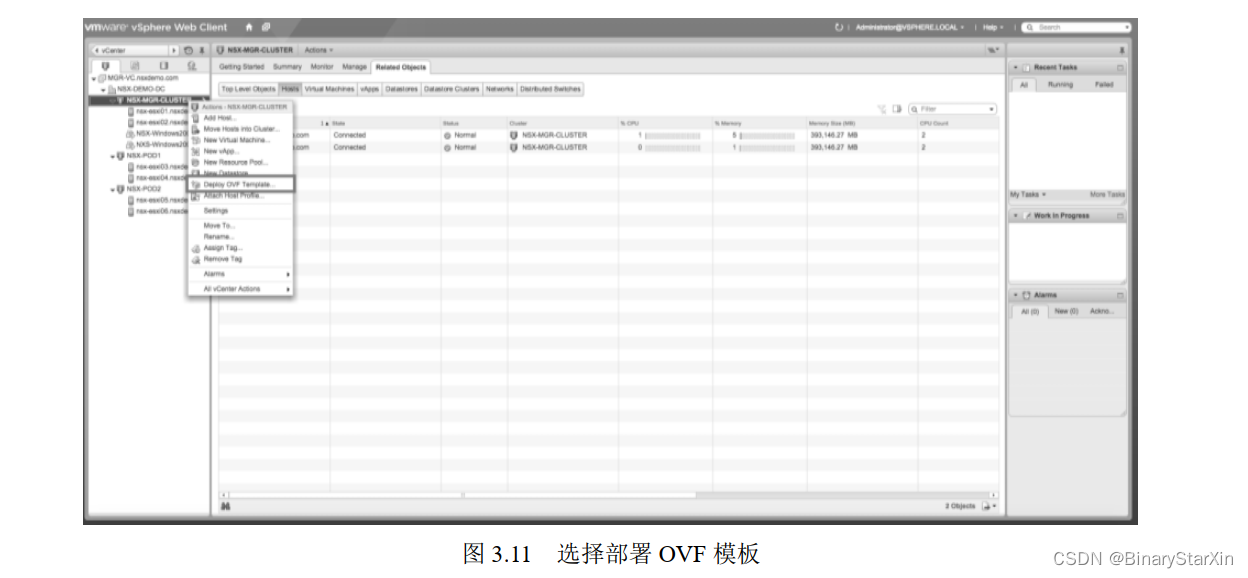
2.可以从网络中下载,或者从本地文件夹选择 NSX Manager 的 OVA 文件(这里为通过本地文件夹),并单击 Next, 如图 3.12 所示。
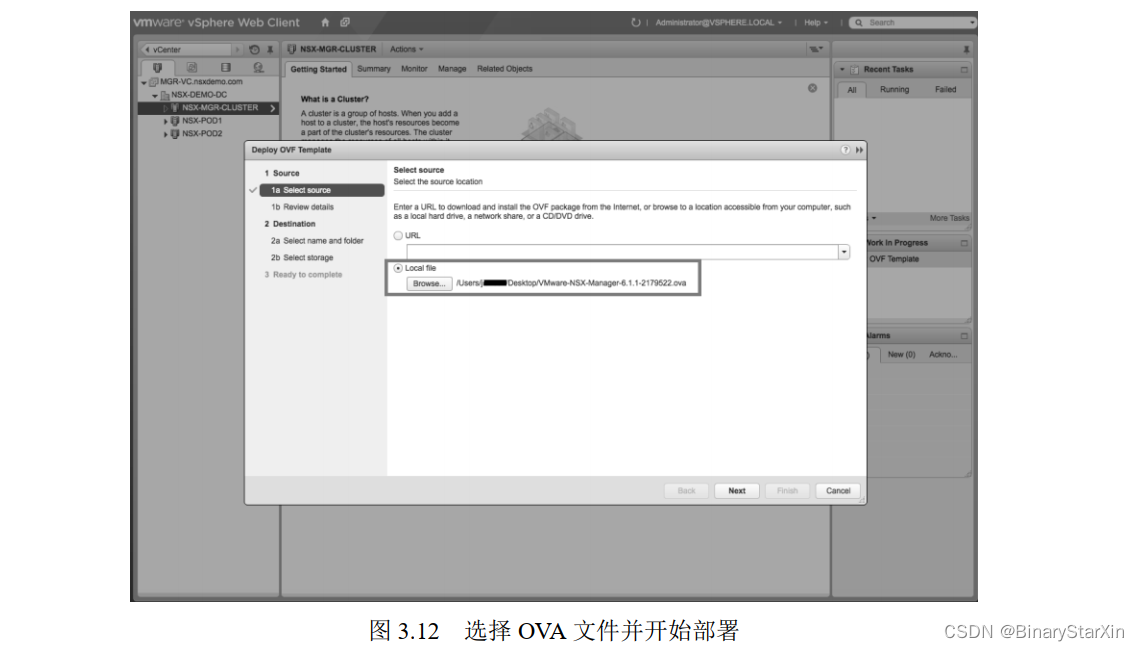
3.检查 OVA 模板的详细信息,并单击 Next(需要勾选 Accept extra configurationoptions[允许额外的配置选项]复选框), 如图 3.13 所示。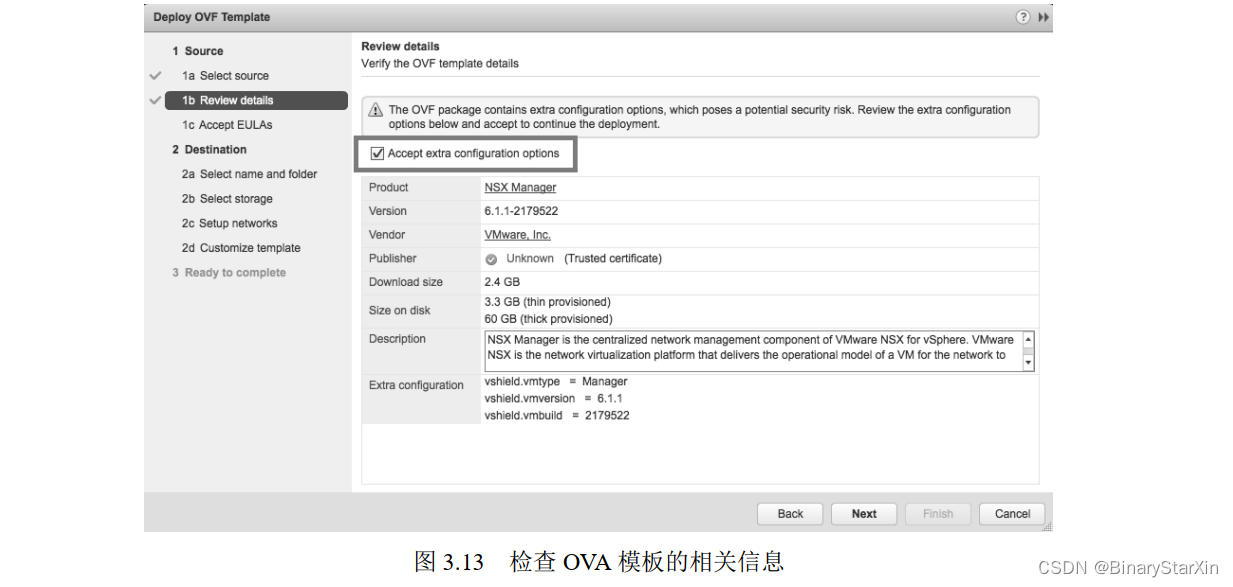
4.在图 3.14 中需要接受 VMware 的 license 协议,然后再单击 Next。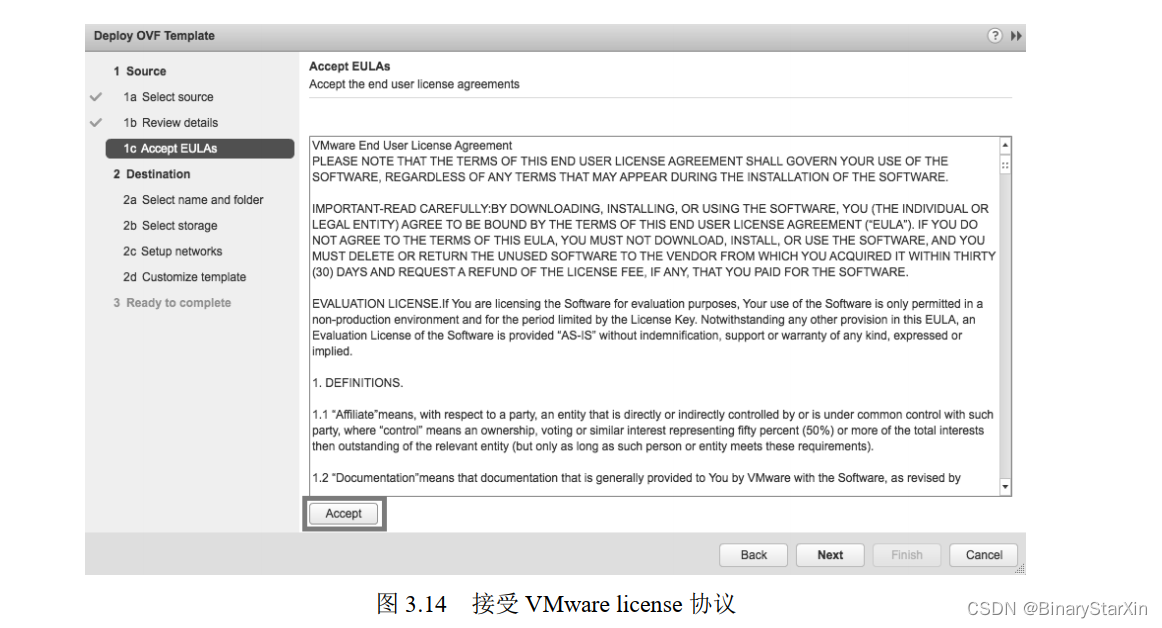
5.输入 NSX Manager 的名字, 选择 NSX Manager 的安装位置, 然后单击 Next,如图3.15 所示。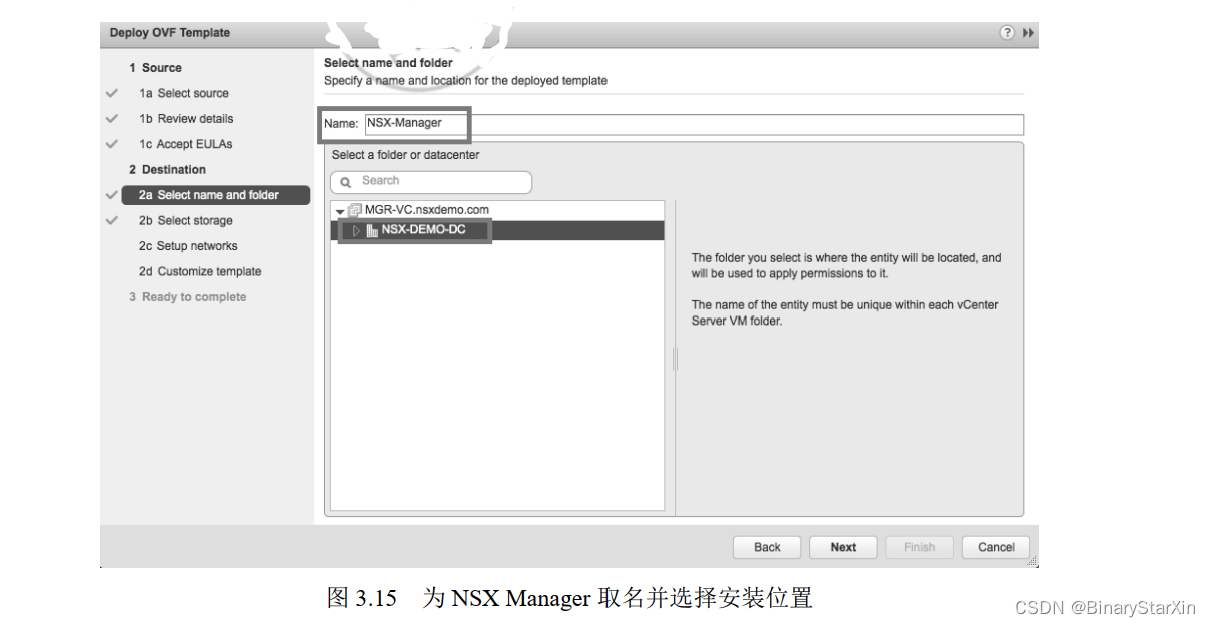
6.选择磁盘部署方式(为了节省空间,可以使用 Thin Provision),选择磁盘位置, 单击 Next,如图 3.16 所示。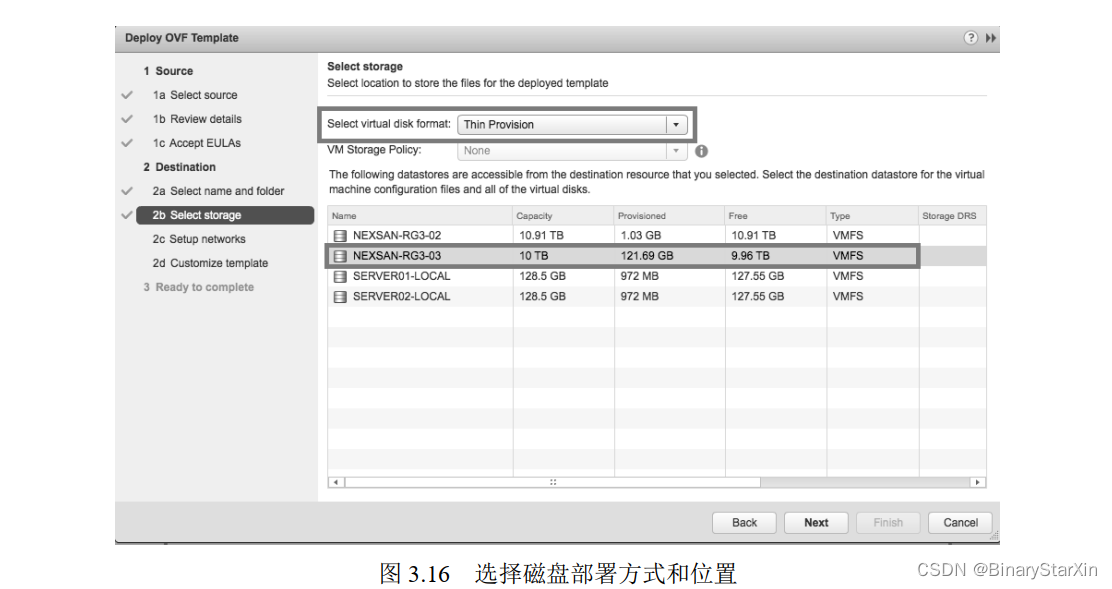
7.在 Setup networks(安装网络) 页面,确认是需要只安装 IPv4 网络,还是只安装 IPv6 网络,还是使用混合模式。 在混合模式下, NSX Manager 的主机名会被别的实体使用,因 此在 DNS 服务器里, NSX Manager 的主机名必须匹配正确的 IP 地址。这里选择了 NSX Manager 的网络位置, 然后单击 Next,如图 3.17 所示。
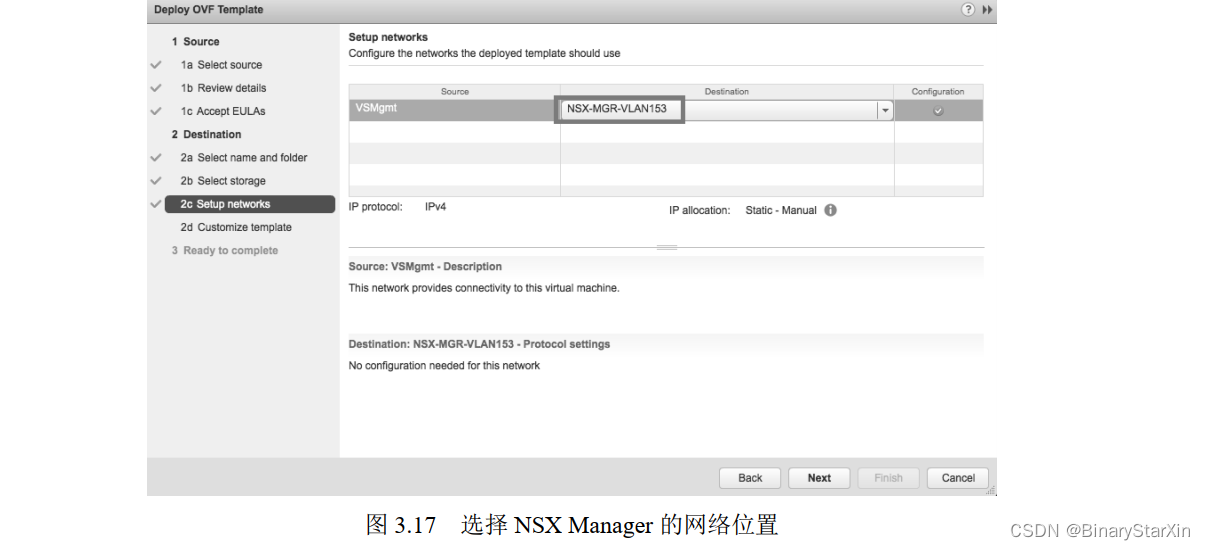
8.进入定制化模板页面,可进行以下设置,如图 3.18 所示。
CLI 的密码。
CLI 特权模式密码。
NSX Manager 虚拟机的主机名。
IPv4 的地址、掩码、网关或 IPv6 的地址、 前缀、网关。
DNS 地址、 域和其他相关信息。
NTP 服务器。
开启 SSH 功能。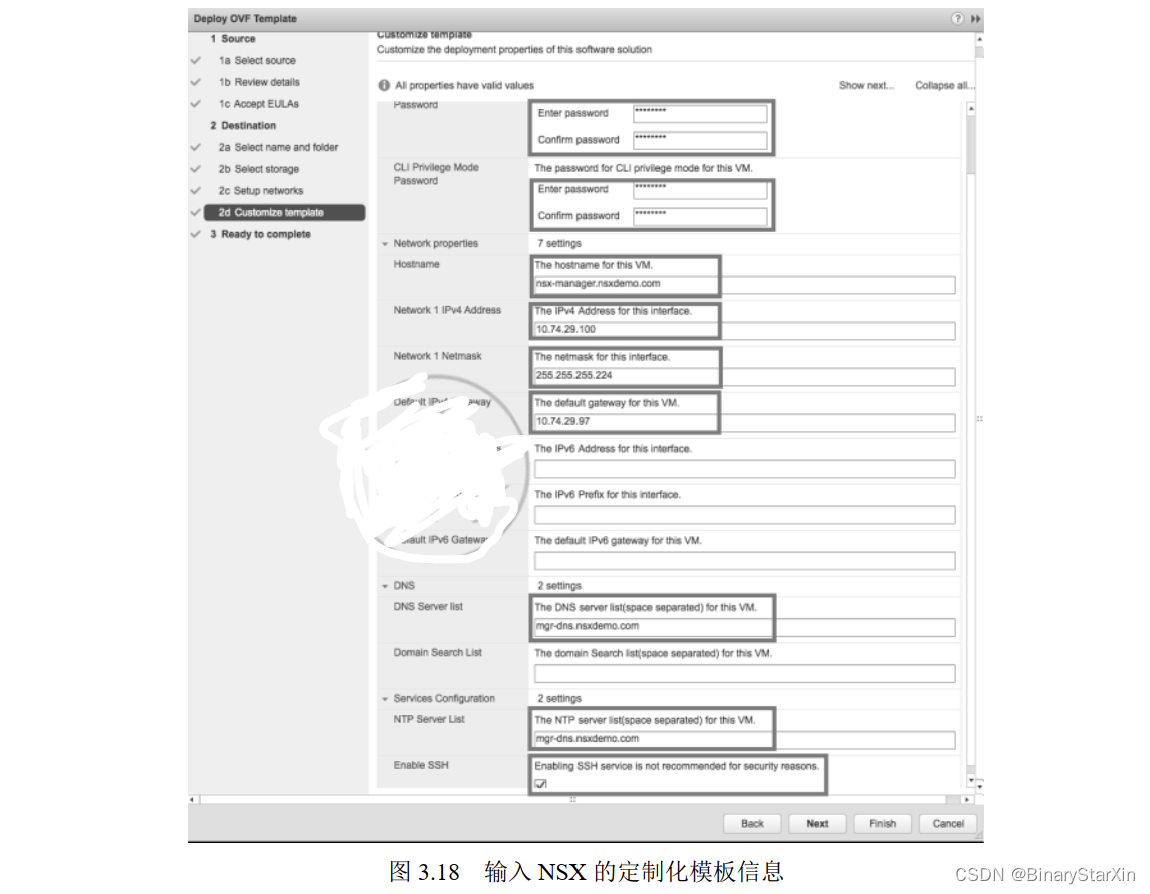
9.这时候可以完成 NSX Manager 的初始化安装配置,并开启 NSX Manager 虚拟机了,如图 3.19 所示。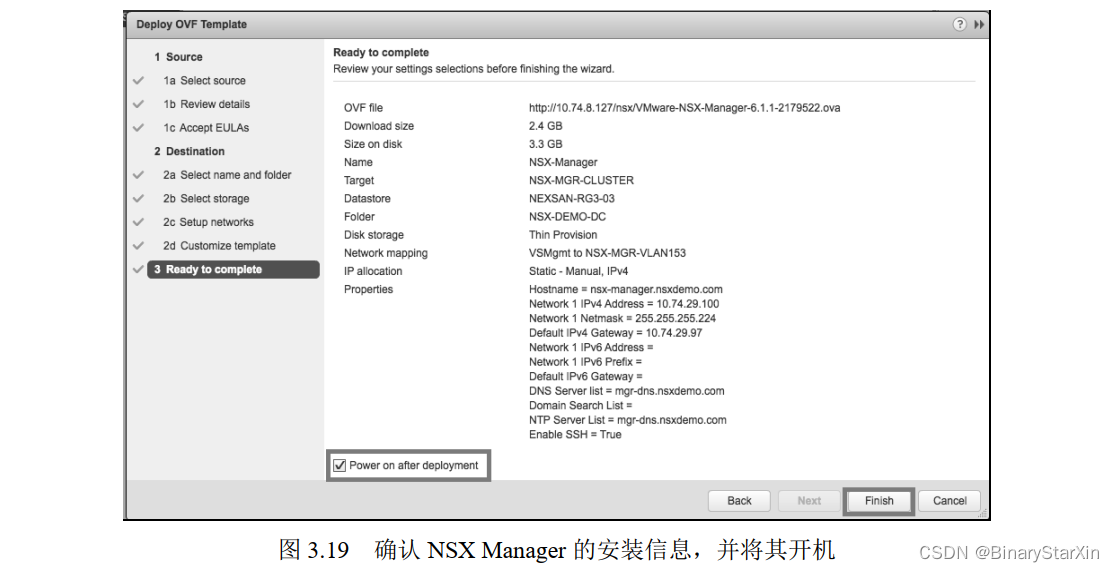
3.3.3 登录到 NSX Manager 的虚拟机
安装完 NSX Manager 并确认已开启虚拟机后,就可以登录进去。 具体的登录步骤如下。
1.打开浏览器,输入 NSX Manager 的 IP 地址(或域名),请注意, 由于 NSX Manager的用户接口地址使用了 SSL 加密,因此需要使用 HTTPS 的方式登录,用户名是 admin,密码使用安装时设置的密码, 如图 3.20 所示。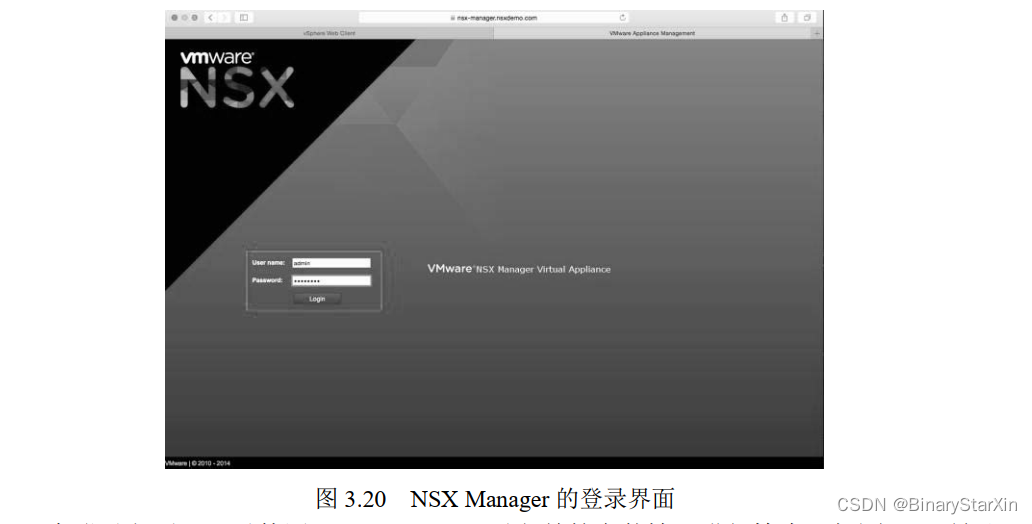
2. 在登录之后,可以使用 View Summary 对之前的安装情况进行检查, 如图 3.21 所示。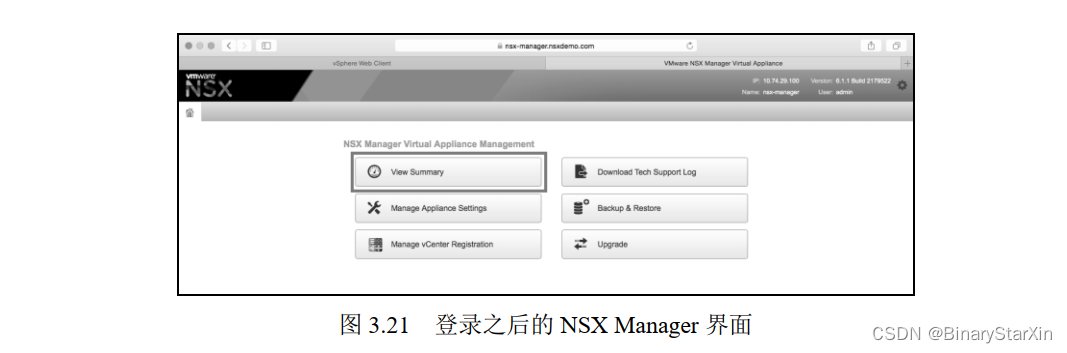
3.确认 NSX Manager 的服务是否正在运行, 如图 3.22 所示。
4.将左上方的 Summary 选项卡切换至 Manage 选项卡,查看 NTP 是否同步,也可以在这里设置 Syslog 服务器, 如图 3.23 所示。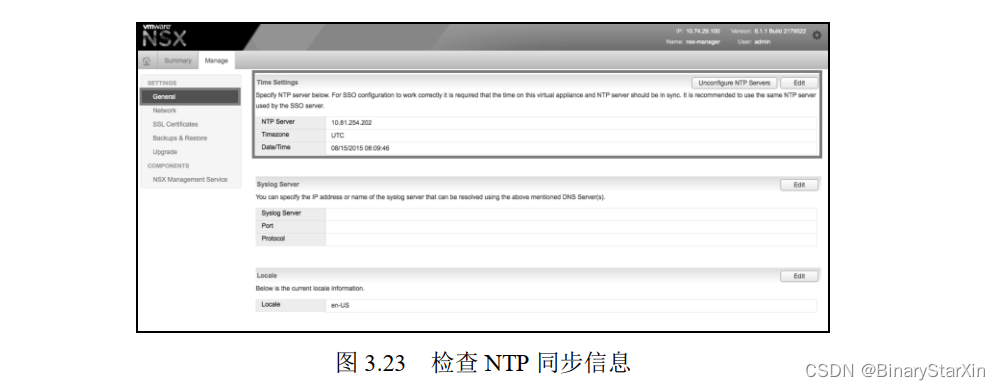
5.查看网络设置状况、 DNS 设置,如果有问题,可以重新编辑, 如图 3.24 所示。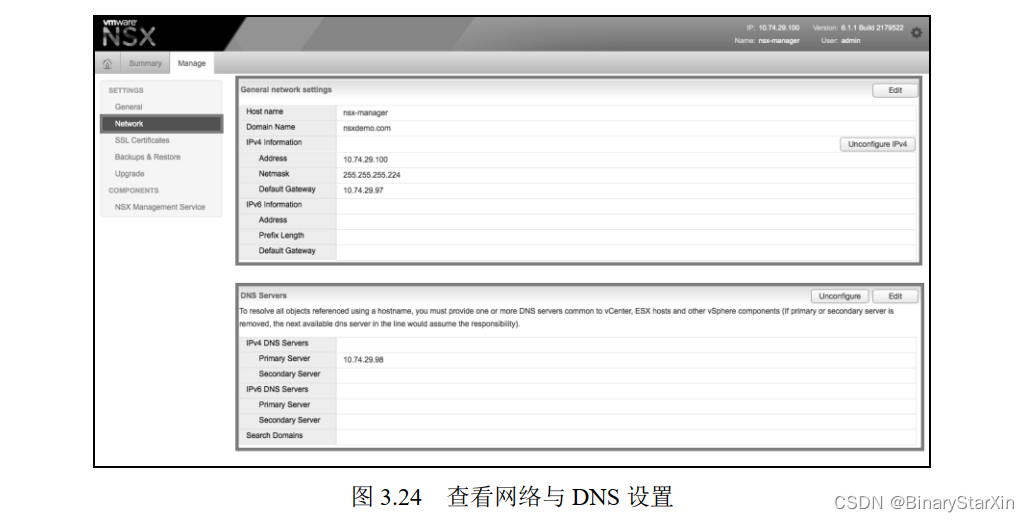 6.在 NSX Manager 中生成 SSL 证书(单击 Generate CSR, 会自动生成证书), 如图3.25 所示。
6.在 NSX Manager 中生成 SSL 证书(单击 Generate CSR, 会自动生成证书), 如图3.25 所示。
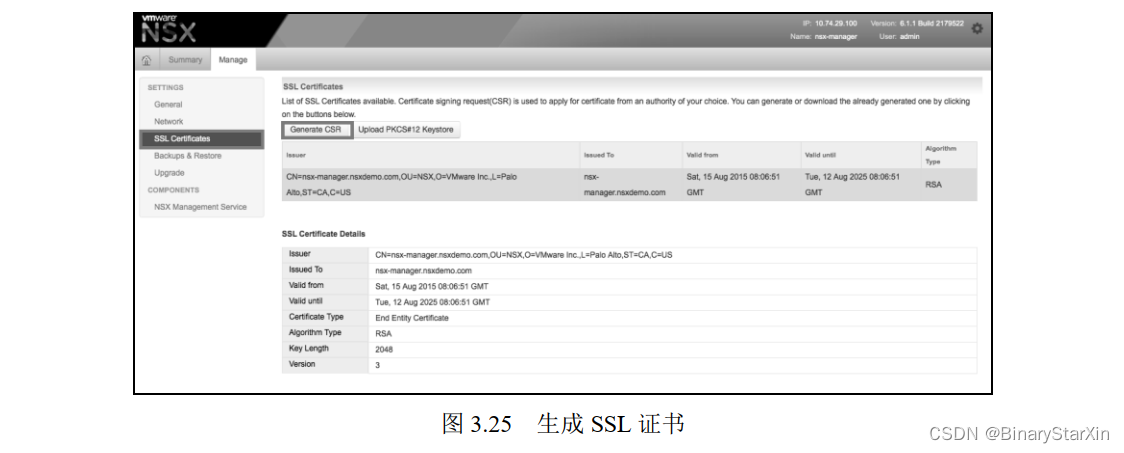
3.3.4 将 NSX Manager 注册到 vCenter
由于 NSX Manager 必须与 vCenter 关联,因此在安装完 NSX Manager 之后,必须将其 注册到 vCenter, 其步骤如下。 1.继续之前的步骤,单击左侧的 NSX Management Service 选项,会发现在这里可以 配置 Lookup Service(SSO)和 vCenter Server, 如图 3.26 所示。
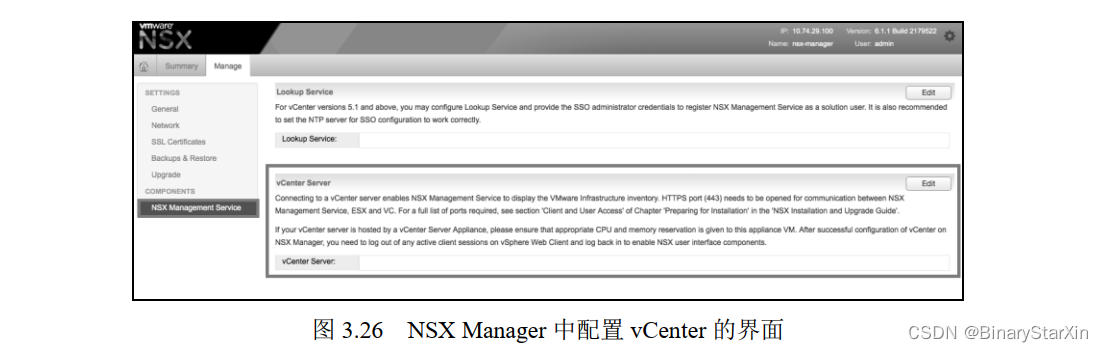
2.输入 vCenter 的相关信息—IP 地址(或域名)、用户名和密码, 如图 3.27 所示。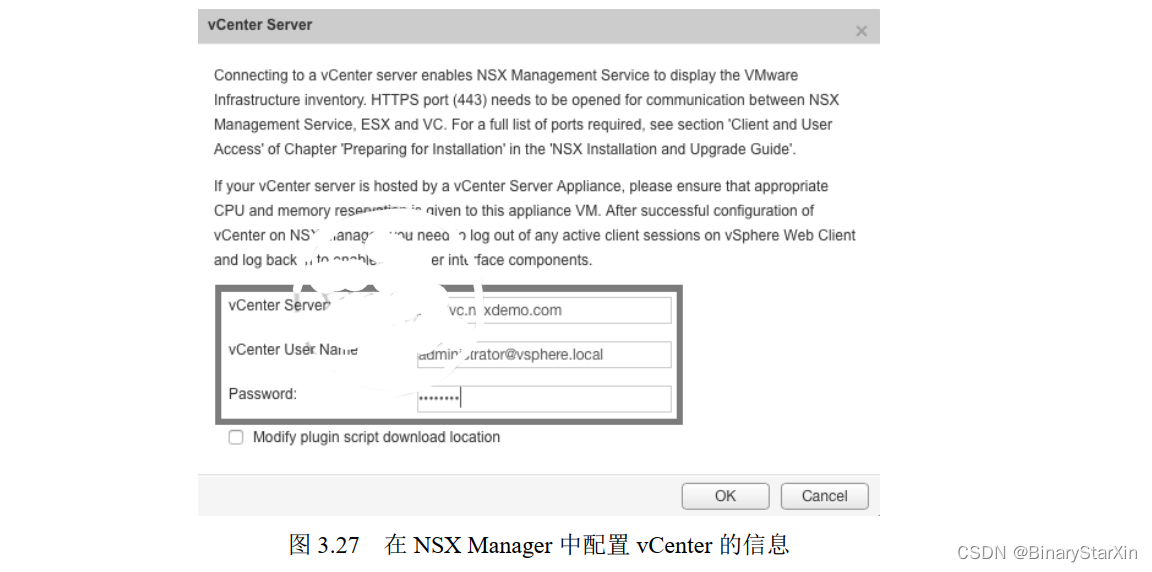
3.确认证书,并单击 Yes,如图 3.28 所示。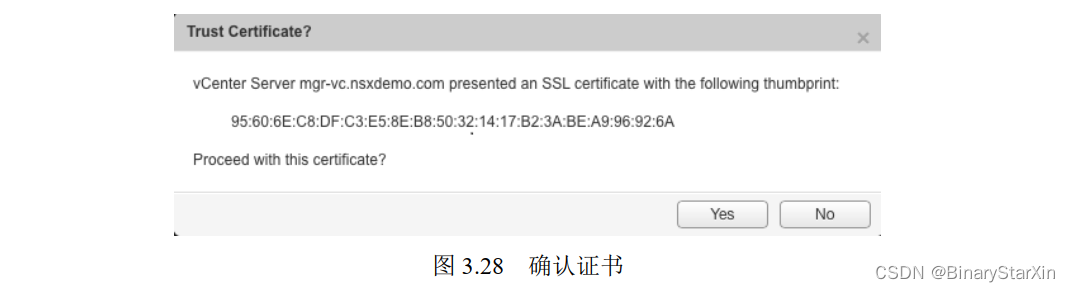
4. NSX Manager 已经可以与 vCenter 关联了,回到图 3.26 所示的页面,确认 NSXManager 与 vCenter 是 Connected(已连接) 状态,如图 3.29 所示。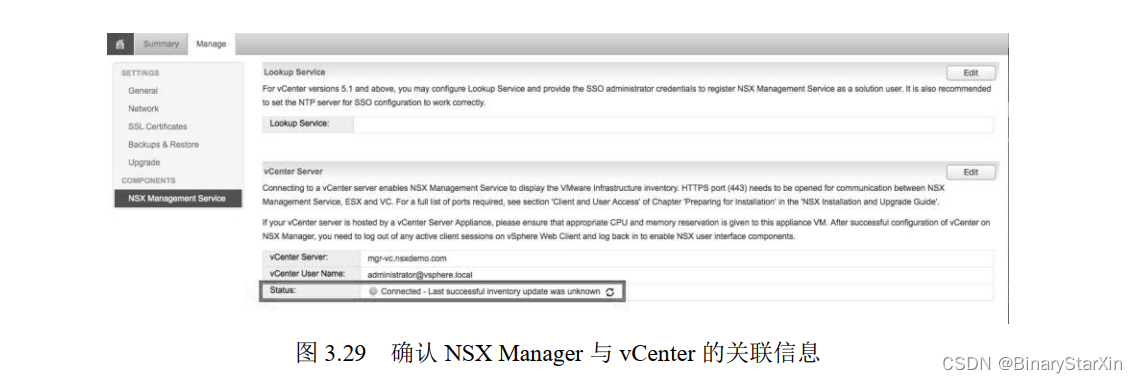
5.为了在vCenter上确认NSX Manager已和vCenter关联,重启一次vSphere Web Client。之后可以在主界面中看到 Networking & Security 图标已存在, 如图 3.30 所示。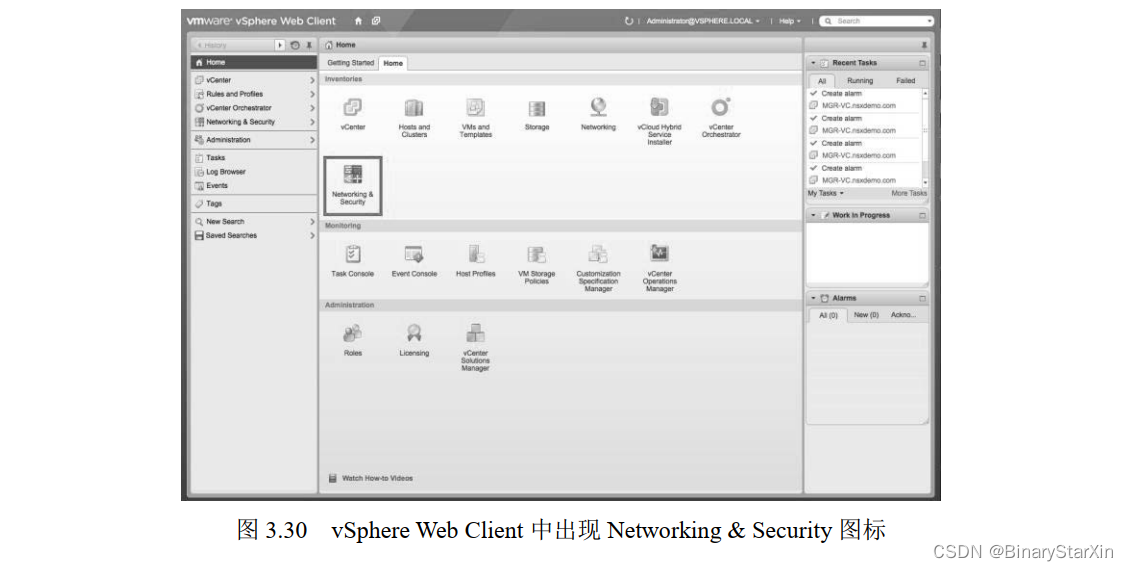
3.3.5 备份 NSX Manager 配置和部署中,还可以选择备份 NSX Manager, 步骤如下。 1.在 NSX 的 Manage 选项卡中,单击 Backup & Restore 选项,如图 3.31 所示。
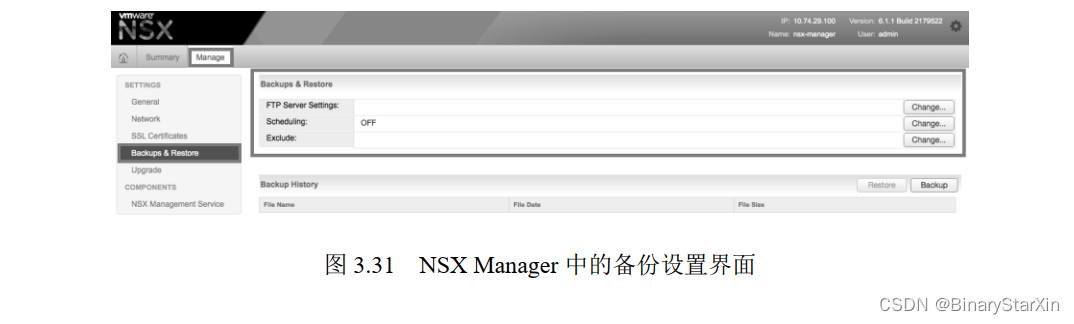
2.选择备份服务器的地址、传输方式(如 FTP)、端口(如 22)、用户名、密码等, 即可完成与备份同步器的同步。 NSX Manager 的安装和部署到此全部介绍完毕。
3.4 NSX Controller 的安装和部署实验
只有当 NSX Manager 安装完成后,才可以安装和部署 NSX-V 的控制平面组件—NSX Controller 集群。 NSX Controller 是负责 NSX 最终提供的各种服务的控制平台,它非常重要。 因此,一般将其部署为集群模式,保证其冗余和负载均衡。
3.4.1 NSX Controller 部署流程
安装和部署 NSX Controller 需要遵循以下步骤。 1.确认 NSX Manager 安装完成。 2.确认 NSX Manager 与 vCenter 集成完毕。 3. 使用 vSphere Web Client 登录到 vCenter 或 NSX Manager,进行 NSX Controller 的部署。 4. 在集群内的 ESXi 主机上安装 VIB( vSphere Installation Bundles),也就是内核 模块。 5.定义逻辑网络的组件,如创建 Edge、分布式路由器、防火墙规则等。 其中,第 4 步会在在第 4 章中进行阐述。第 5 步会在第 5 章到第 7 章中进行阐述。
3.4.2 安装 NSX Controller
由于上述 5 个步骤中的第 1 步和第 2 步已经介绍过了,因此这里直接开始安装 NSX Controller。 VMware 建议在一个 NSX Controller 集群内部署为奇数个节点,因此在实验中 部署三个节点。 具体安装步骤如下。 1.使用 vSphere Web Client 登录到 vCenter 之后,单击 Network & Security 选项,会发 现左侧工具栏有一个 Installation 选项,用于安装和部署 NSX Controller。在 NSX Controller nodes 处单击“+”, 创建 NSX Controller 节点,如图 3.32 所示。 2.当打开 Add Controller 对话框后,需要填写节点的诸多信息。其中带有星号标识的 地方为必填项。 IP 地址池( IP Pool) 和连接的网络( Connected To) 需要分别单击 Change 和 Select 按钮进行初始设置,之后再增加其他 NSX Controller 节点时,就可以轻松地进行 关联了,如图 3.33 所示。
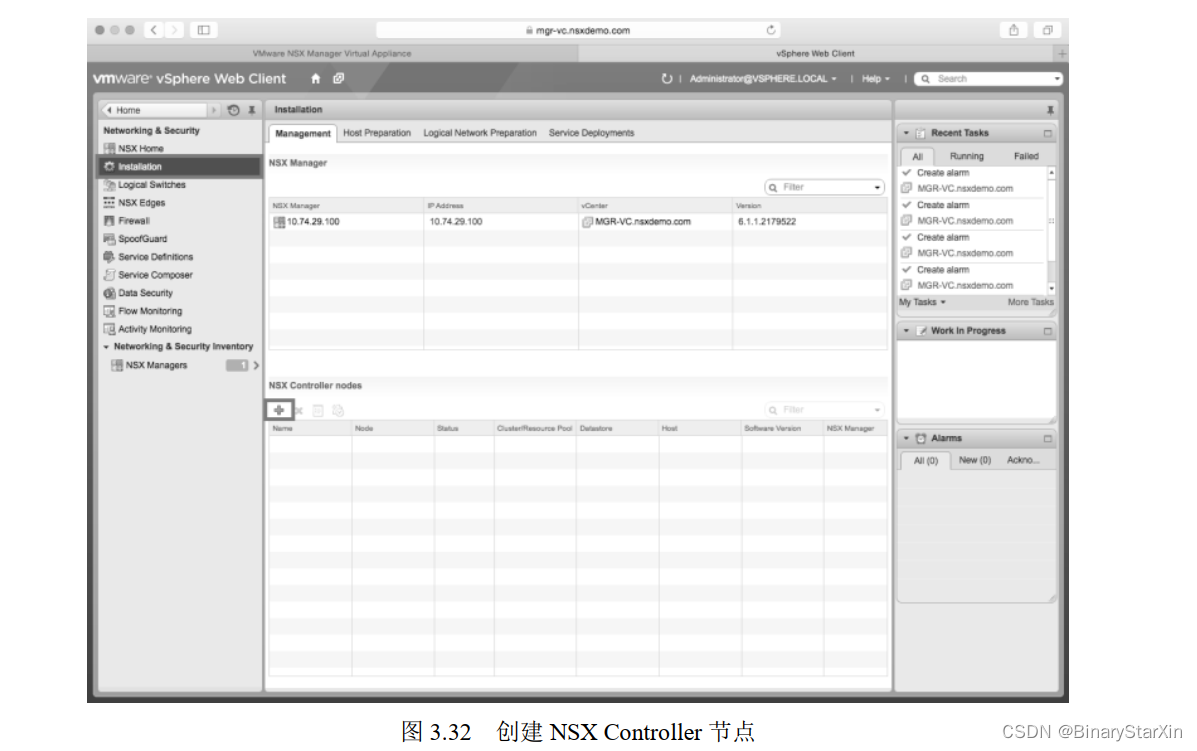
单击 Change, 弹出图 3.34 所示的对话框,用来配置连接到的网络(一般是管理网络)。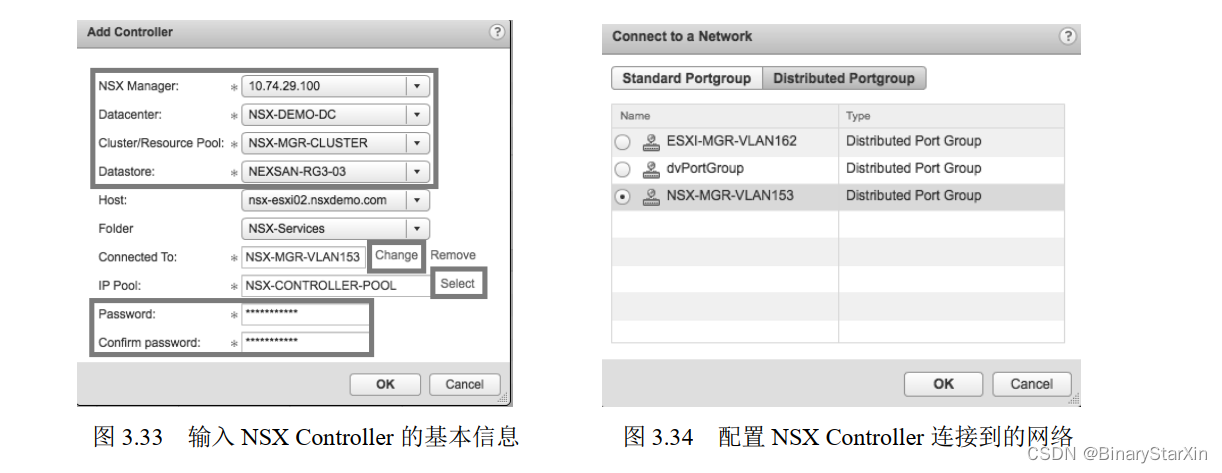
单击 Slect,在弹出的对话中单击“+”,增加一个 IP 地址池。配置 IP 地址池的对话框 如图 3.35 所示。 配置完 IP 地址池后, 就可以选择这个配置好的地址池, 与 NSX Controller 进行关联, 如图 3.36 所示。
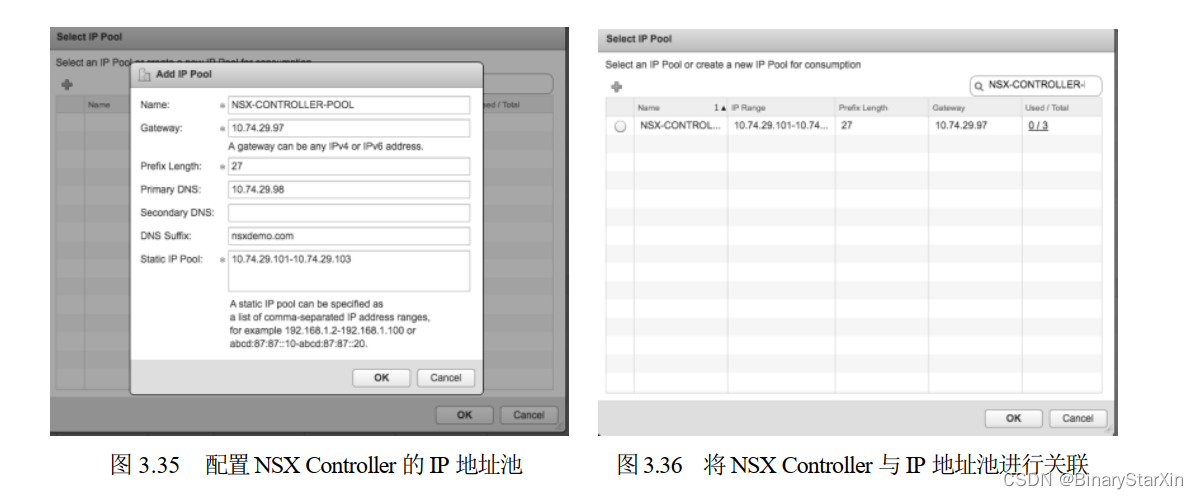
3.当创建完一个节点后,可以添加另两个节点, 如图 3.37 所示。 添加其他节点时,不需要设置用户名 和密码, 这是因为创建第一个节点时设置的用户名和密 码是集群的用户名和密码,会同步到其他节点。 4.节点配置完成后,如果状态显示为 Normal,那 么节点部署就成功了,如图 3.38 所示。

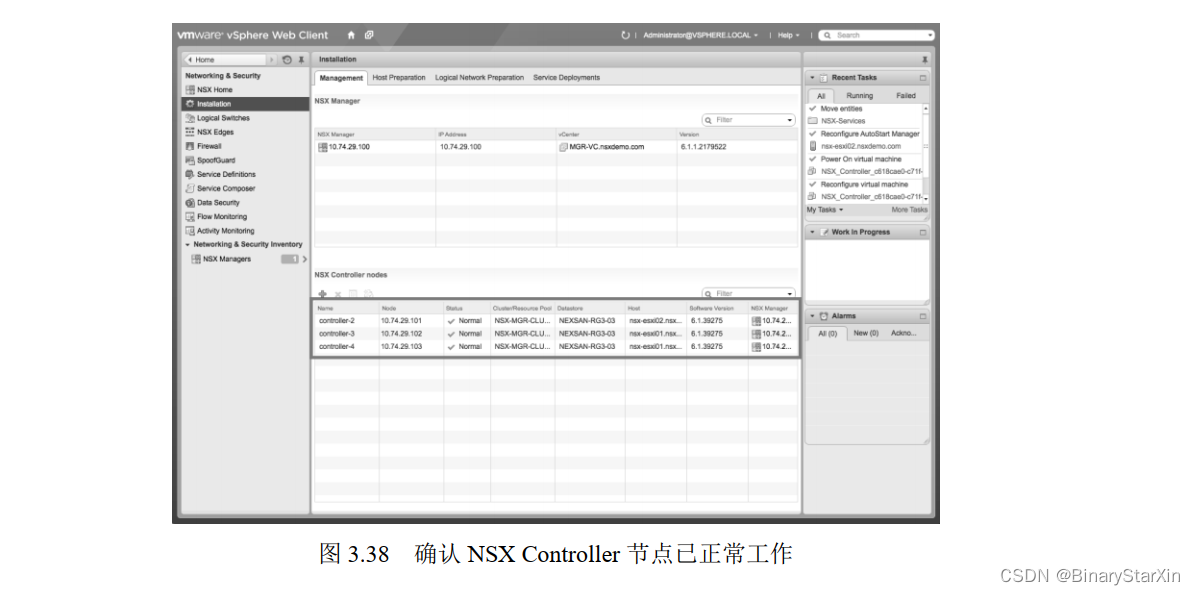
3.5 总结
NSX Manager 作为管理平面的组件,是以虚拟机形式安装到虚拟化环境中的,需要一个 OVA 文件进行安装和部署。
NSX Controller 同样是以虚拟机形式部署的,建议使用奇数个节点的集群模式进行部署,并安装到不同 ESXi 主机中。
NSX Controller 集群内的通信以及与 ESXi 主机的通信,使用的是 SSL 加密, 以保障安全。
在 NSX Controller 集群内,需要针对角色进行 Master 的选举,以确定主用 NSXController。
NSX Controller 集群内使用切片技术,实现其工作任务的负载均衡。























 8516
8516

 被折叠的 条评论
为什么被折叠?
被折叠的 条评论
为什么被折叠?










